Урок. Совмещение 2х анимаций.
12-03-2025 13:45
к комментариям - к полной версии
- понравилось!
вверх^
к полной версии
понравилось!
в evernote
|
Урок. Совмещение 2х анимаций.
наши анимашки
 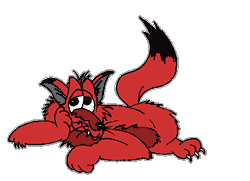 Дорогие друзья, в этом уроке хочу вам показать НЕ СЛОЖНЫЙ способ совмещения двух и более анимаций. Есть много способов и каждый делает по разному т.к. анимашки бывают с разным временем задержки кадров и разным количеством слоев. Посмотрите 2 других способа совмещения анимации, например, в этом уроке ЗДЕСЬ можно, конечно, делать и таким способом, но вот, мне кажется, для новичков это труднова-то будет))) но самое главное!!! в анимации прибавляются кадры, а, значит, анимашка становится тяжелее и больше будет весить! а нам это не нужно! я всегда стараюсь делать анимацию полегче, вот и делаю так, чтоб не прибавлялись кадры, а значит, нужно как-то хитрить и с кадрами и с временем))) Я и решила показать вам как делать попроще и побыстрее. Здесь, конечно, я ставлю время примерно среднее между временем 2-х анимашек, ничего невысчитываю и, самое интересное, что всегда получалось не плохо))) Давайте откроем в фотшопе две анимашки, одну спасибку, которую я сделала, а вторую анимашку взяла с интернета. У моей спасибки время задержки кадров стоит 0,1 сек и 3 слоя, а у анимашки время 0,03 сек и 9 слоев. Нам нужно сделать так, чтобы обе картинки имели одинаковое количество слоев и одинаковое время на кадрах. 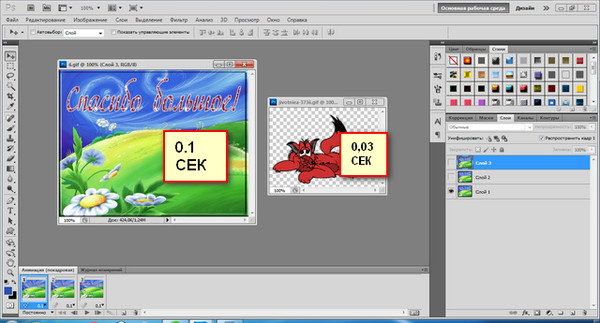 Что бы перетащить анимашку с котиком на спасибку нужно выделить слои, для этого кликаем по первому слою , нажимаем и удерживаем клавишу Shift и кликаем по последнему слою. Все слои у нас стали синенькими т.е. мы их выделили, смотрите на скриншот. Дальше захватываем котика мышкой и тащим его на спасибку. Перетащили. 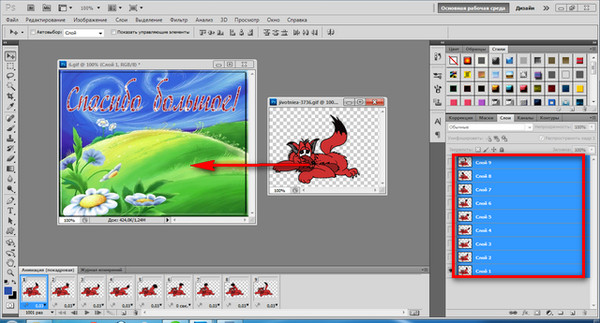 Становимся на слой нашей основной картинки-это спасибка, удаляем все кадры и оставляем только один как у меня на скриншоте. У нас получилось 9 слоев с котиком и 3 слоя спасибки. У анимашки с котиком 9 слоев и БЫЛО 9 кадров, уменьшать ни слои , ни кадры мы не можем, а значит мы будем добавлять кадры у спасибки. Вот это мы и будем сейчас делать. Еще раз повторяю, что сейчас у нас есть один кадр, включен глазик на первом слое спасибки и на первом слое с котиком 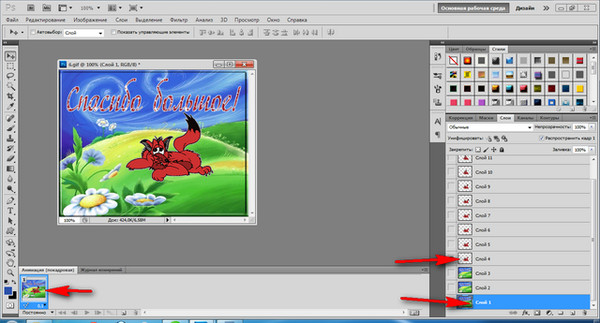 Теперь, нажимаем внизу квадратик, я обвела его красным, добавляем еще один кадр, и включаем глазики на втором слое у спасибки и на втором слое у котика, а на первых слоях выключаем. Внимательно смотрите скриншот! 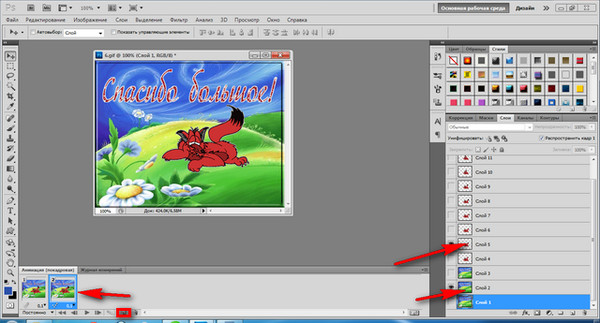 Дальше делаем тоже самое, нажимаем на квадратик, добавляем еще 3 кадр включаем глазики на третьих слоях анимашек, а на вторых слоях выключаем. 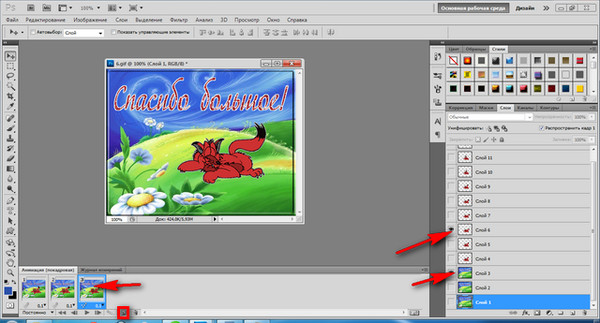 Вот у нас кончились слои у первой анимашки и теперь мы просто начинаем повторять слои. Нажимаем на квадратик, добавляем еще один кадр и повторяем первый слой спасибки, т.е. на третьем глазик выключаем, а на первом включаем, а на слоях с котиком на четвертом слое глазик включаем, а на третьем выключаем так дальше и продолжаем: 5 кадр - 2 слой спасибки - 5 слой с котиком 6 кадр - 3 слой спасибки - 6 слой с котиком 7 кадр - 1 слой спасибки - 7 слой с котиком 8 кадр - 2 слой спасибки - 8 слой с котиком 9 кадр - 3 слой спасибки - 9 слой с котиком 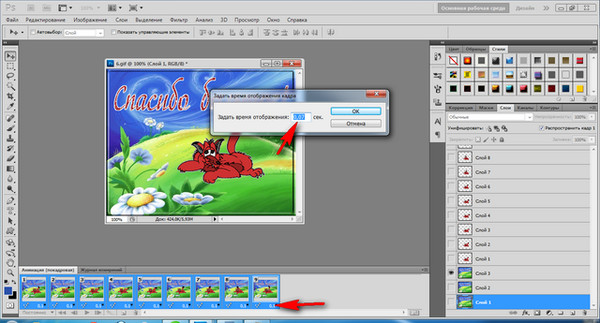 Все! Кадры мы создали, было самое большое количество кадров у анимации 9, так у нас и осталось их тоже самое количество и это меня радует, что анимация не стала тяжелее. Теперь только осталось выставить время задержки кадров. Общее время, если сложить получается 1,3 сек, я примерно делю пополам, получается время 0,07 сек. Кликаем по первому кадру, нажимаем клавишу Shift и удерживаем, кликаем по последнему кадру. Все слои выделили и меняем время у всех кадров на 0,07. Анимация готова, включаем, проигрываем, если нас все устраивает, идем ФАЙЛ-СОХРАНИТЬ ДЛЯ Web и устройств. Если вам что-то не нра- вится, то можно еще поэкспериментировать и поменять время, на то которое вас бы устроило, или, я в начале урока дала вам ссылочки на уроки с другими способами совмещения анимашек, смотрите и выбирайте сами, что вам понравится. Будут вопросы, пишите, спрашивайте, всегда отвечу и помогу!   |
Вы сейчас не можете прокомментировать это сообщение.
Дневник Урок. Совмещение 2х анимаций. | JulianeVi - Фотошоп и всё для него. |
Лента друзей JulianeVi
/ Полная версия
Добавить в друзья
Страницы:
раньше»